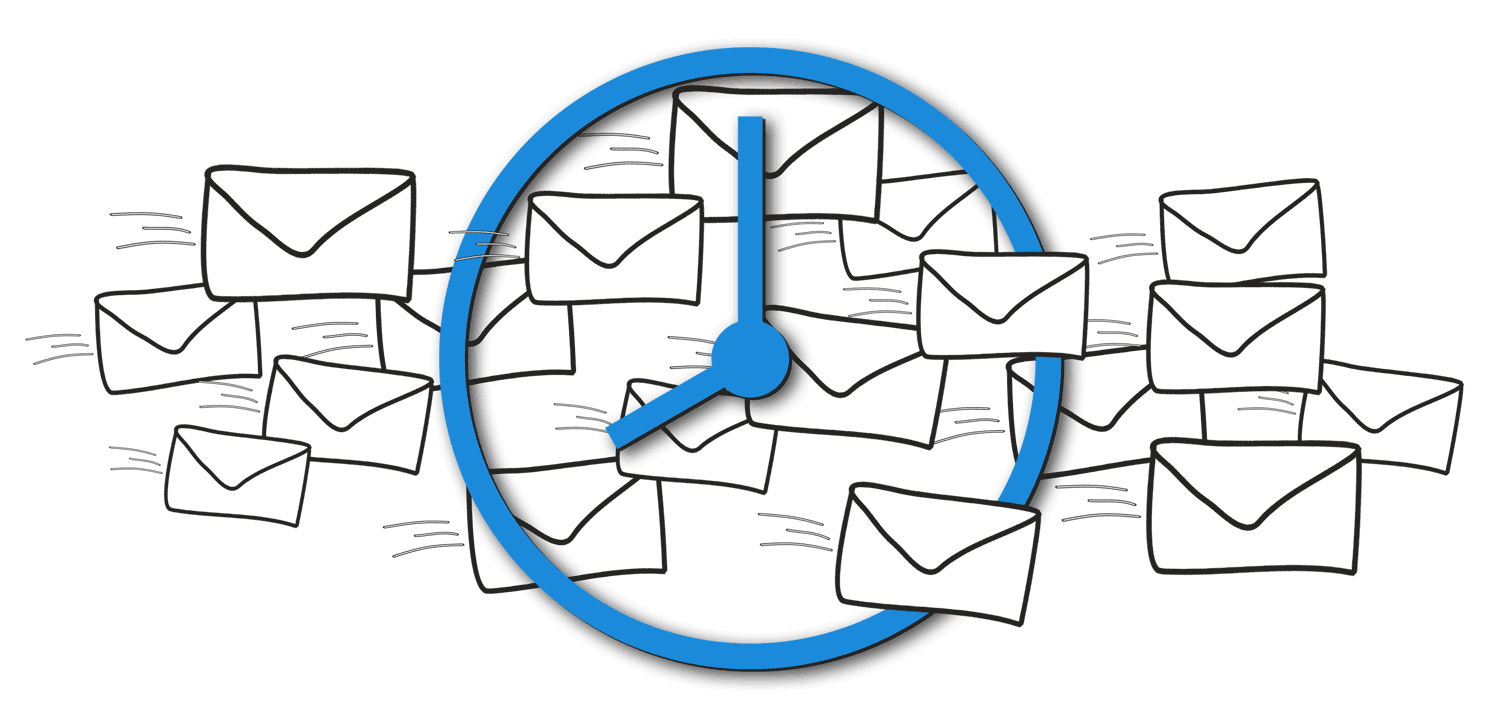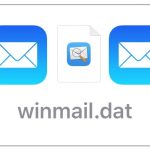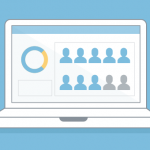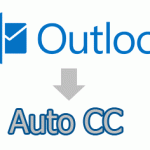شما می توانید ایمیل ها مورد نظر خود را در زمانی که برنامه ریزی کرده اید، ارسال کنید. به عبارت بهتر ارسال ایمیل های خود را زمانبندی کنید. همچنین با تعریف قوانینی می توانید مشخص کنید که تمامی ایمیل های شما در زمانی که در نظر گرفته اید ارسال شوند. ایمیل های شما در Outbox نگهداری می شوند و بعد از کلیک روی دکمه Send همگی ارسال می شوند.
ایجاد تأخیر در ارسال یک ایمیل
برای ایجاد تأخیر در ارسال یک ایمیل در صورتی که از نرم افزار Outlook استفاده می کنید، گام به گام به صورت زیر عمل کنید.
1. بعد از نوشتن متن ایمیل در پنجره Compose new mail، از قسمت Tags، باید More Options را انتخاب کنید.
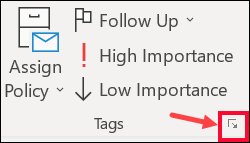 2. سپس در قسمت Delivery options، گزینه Do not deliver before را انتخاب کنید و سپس تاریخ و ساعت مورد نظر خود را وارد نمایید و سپس پنجره را ببندید.
2. سپس در قسمت Delivery options، گزینه Do not deliver before را انتخاب کنید و سپس تاریخ و ساعت مورد نظر خود را وارد نمایید و سپس پنجره را ببندید.
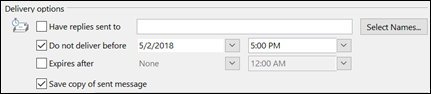 3. حال دکمه Send را انتخاب کنید. بعد از انتخاب این گزینه ایمیل شما در فولدر Outbox قرار می گیرد تا در زمان مورد نظر شما ارسال آن انجام شود.
3. حال دکمه Send را انتخاب کنید. بعد از انتخاب این گزینه ایمیل شما در فولدر Outbox قرار می گیرد تا در زمان مورد نظر شما ارسال آن انجام شود.
در صورتی که خواستید زمان تأخیری را از روی ایمیل بردارید و آن را بلافاصله ارسال کنید کافیست مراحل زیر را طی کنید:
1. به فولدر outbox بروید.
2. پیامی که برای آن تأخیر در ارسال را در نظر گرفته اید، باز کنید.
3. گزینه More options را مطابق تصویر زیر انتخاب کنید.
4. در قسمت Delivery options، تیک گزینه Do not deliver before را بردارید.
5. سپس پنجره را بسته و ارسال را انجام دهید.
ایجاد تأخبر در ارسال برای تمامی پیام ها
شما می توانید با ایجاد یک قانون (rule) تمامی پیام ها را با 2 ساعت تأخیر ارسال کنید. برای انجام این کار مراحل زیر را طی کنید.
1. از منوی File گزینه Manage rules & Alerts را انتخاب کنید.
2. گزینه New Rule را انتخاب کنید.
3. در مرحله اول: از یک تمپلیت باید استفاده کنید، برای این کار از قسمت Start from a Blank Rule گزینه Apply rule on message I send را انتخاب کنید و سپس Next را انتخاب کنید.
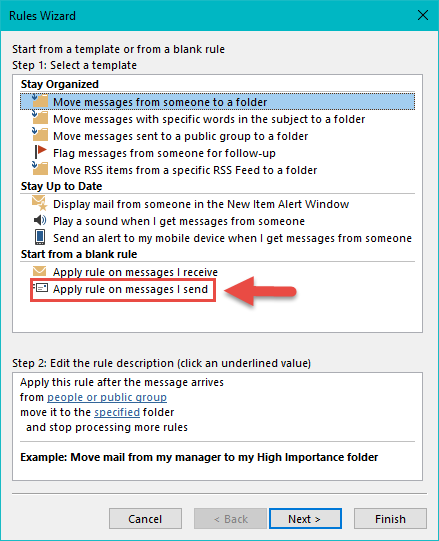 4. در مرحله بعدی باید از لیست select condition(s)، گزینه های مورد نظر خود را انتخاب کنید. در صورتی که هیچ کدام از گزینه ها را انتخاب نکنید، یک پنجره محاوره ای برای شما باز می شود که با تأیید آن تنظیمات شما برای تمامی ایمیل ها اعمال می شود.
4. در مرحله بعدی باید از لیست select condition(s)، گزینه های مورد نظر خود را انتخاب کنید. در صورتی که هیچ کدام از گزینه ها را انتخاب نکنید، یک پنجره محاوره ای برای شما باز می شود که با تأیید آن تنظیمات شما برای تمامی ایمیل ها اعمال می شود.
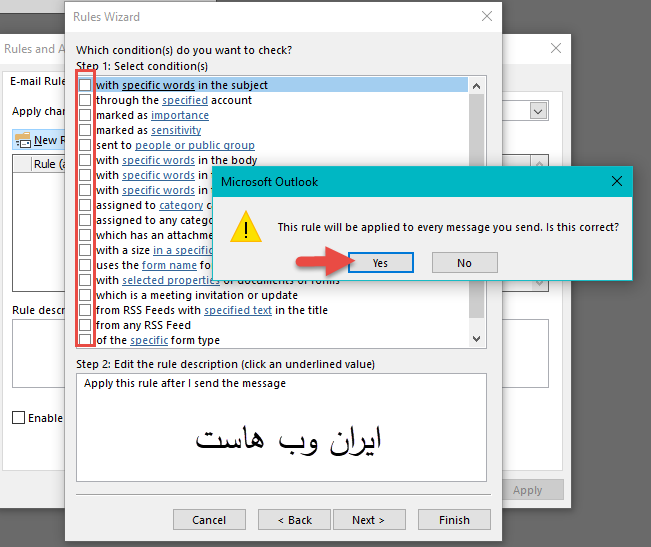 5. در ادامه از لیست Select action(s) گزینه defer delivery by a number of minutes را انتخاب کنید.
5. در ادامه از لیست Select action(s) گزینه defer delivery by a number of minutes را انتخاب کنید.
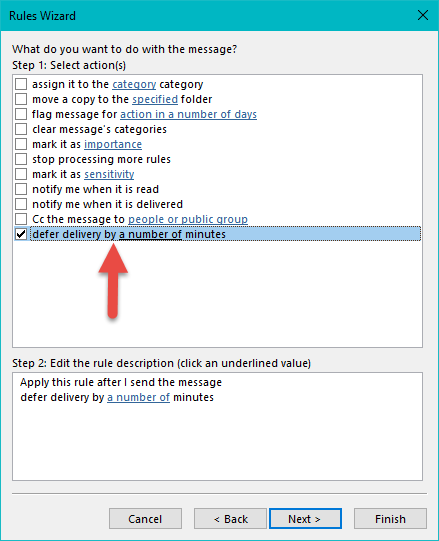 6. در همین پنجره در قسمت Edit the rule description، روی عبارت a number of کلیک کنید و سپس عدد مورد نظر را بر حسب دقیقه واردکنید. این عدد نشان دهدنده ارسال ایمیل ها بعد از سپری شدن مدت زمان مشخص شده است. (حداکثر زمان قابل تنظیم 120 دقیقه است.)
6. در همین پنجره در قسمت Edit the rule description، روی عبارت a number of کلیک کنید و سپس عدد مورد نظر را بر حسب دقیقه واردکنید. این عدد نشان دهدنده ارسال ایمیل ها بعد از سپری شدن مدت زمان مشخص شده است. (حداکثر زمان قابل تنظیم 120 دقیقه است.)
7. در مرحله بعدی استثنائاتی که مد نظر شماست را انتخاب کنید.
8. در مرحله آخر برای rule تعریف شده یک نام انتخاب کنید.
نفیسه دانشگرمقدم
Latest posts by نفیسه دانشگرمقدم (see all)
- نحوه ارسال هرزنامه ها به صورت اسپم - آذر ۲۸, ۱۴۰۰
- 7 نکته برای کاهش اندازه دیتابیس وردپرس - دی ۳۰, ۱۳۹۹
- نحوه تعریف فوروارد ایمیل در cPanel - آذر ۲۴, ۱۳۹۹